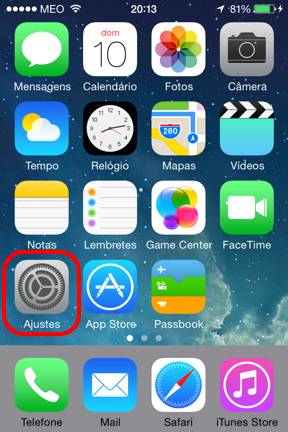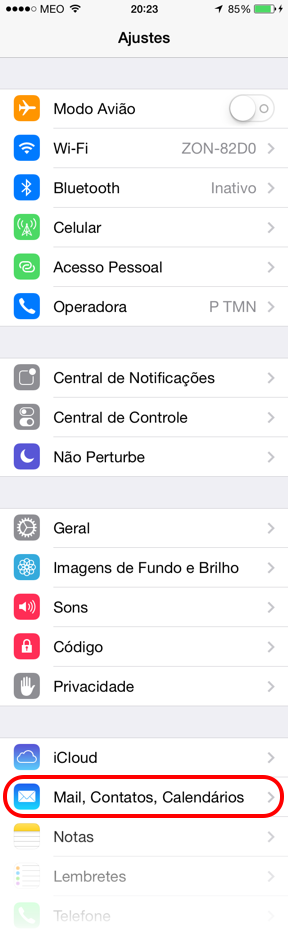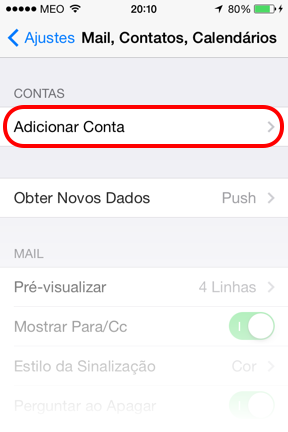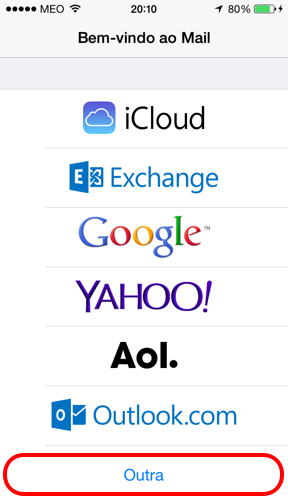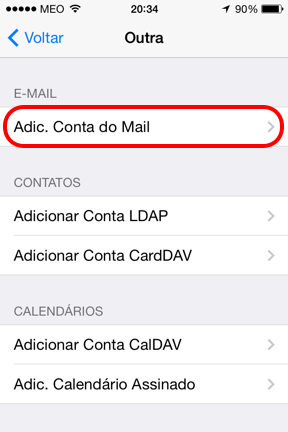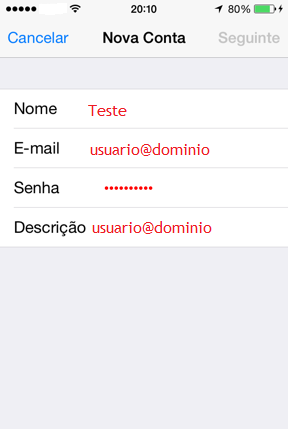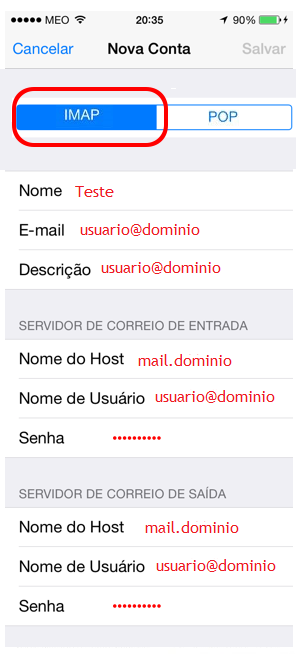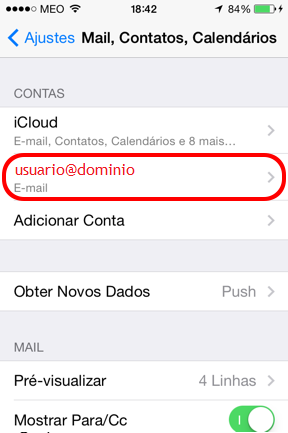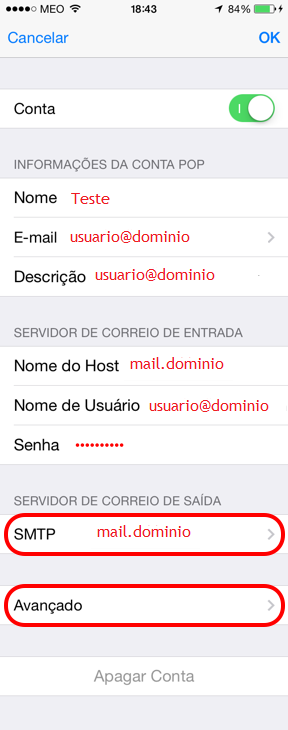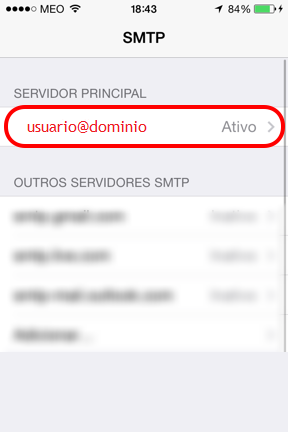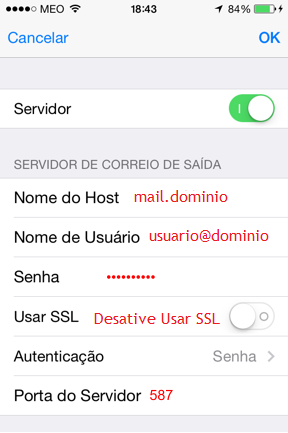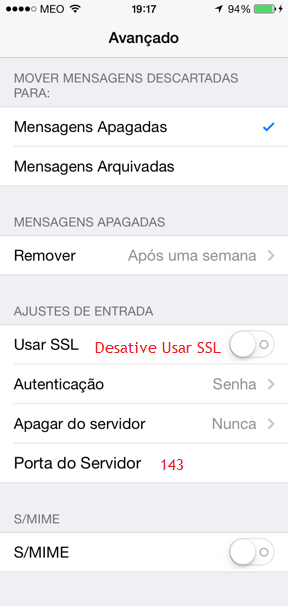Atendimento Online
Fale online com um dosnossos atendentes!
Categorias
Configurando e-mail no IOS
Confira nosso manual de como configurar seu e-mail no IOS via IMAP:
É IMPORTANTÍSSIMO QUE VOCÊ LEIA TODAS AS INFORMAÇÕES QUE NELE CONTÉM E CASO TENHA ALGUMA DÚVIDA, ACESSO O NOSSO ATENDIMENTO ONLINE.
1 – Clique no botão de Ajustes no seu iphone.
2 – Procure e escolha a opção Mail, Contatos, Calendários.
3 – Selecione Adicionar Conta.
4 – Selecione a opção Outra.
5 – Selecione Adic. Conta do Mail.
6 – Preencha os dados da conta e clique em Seguinte.
Nome: Seu nome
E-mail: usuario@dominio (seu email)
Senha: senha da conta de e-mail (senha criada para a conta)
Descrição: Descrição da conta que está sendo configurada no iPhone.
7 – Preencha os dados do Servidor de Correio e clique em Salvar.
Selecione IMAP, nos campos seguintes:
Nome do Host: mail.dominio
Nome do Usuário: usuario@dominio (seu email)
Senha: senha da conta de e-mail (senha criada para a conta)
8 – Embora pareça que tenha terminado, deverá confirmar os dados que o iphone decidiu introduzir automaticamente por si.
Clique novamente em Ajustes.
9 – Selecione novamente Mail, Contatos, Calendários.
10 – Selecione a conta que acabou que criar.
11 – Neste menu deverá aceder e modificar duas opções:
SMTP e Avançado:
12 – No menu do passo 11 selecione SMTP e de seguida selecione o seu email.
13 – Confirme que os seus dados estão como as imagens e volte ao menu do passo 11.
Desative a opção de Usar SSL e altere a Porta do Servidor para 587.
14 – Voltando ao menu do passo 11 selecione a opção Avançado e confirme que os seus dados estão como as imagens:
Desative a opção de Usar SSL e altere a Porta do Servidor para 143.